“Bagaimana sih sebenarnya cara membuat screenshot pada gadget yang menggunakan sistem operasi Android itu? Katanya tiap gadget yang menggunakan sistem operasi Android bisa digunakan untuk membuat screenshot atau tangkapan layar, tapi kok ini malah tidak bisa?” Lebih kurang seperti itulah pertanyaan dan permasalahan yang saya alami saat kali pertama menggunakan gadget dengan sistem operasi Android, dalam hal ini tepatnya yaitu tablet Android Advan Vandroid T1J.
Bermacam cara dari berbagai referensi telah saya coba namun hasilnya nihil, karena dari beberapa cara yang disebutkan itu ternyata fasilitasnya tidak terdapat pada tablet yang saya pakai. Sampai-sampai saya pun akhirnya melakukan penelusuran berbagai aplikasi Android yang dapat digunakan untuk membuat screenshot di Play Store dan kemudian mengunduh serta mencobanya, namun hasilnya tetap nihil dan bahkan dari beberapa aplikasi pembuat tangkapan layar yang telah saya coba itu malah tidak dapat berjalan alias tidak berfungsi sama sekali.
Membaca petunjuk yang terdapat pada buku panduan penggunaan perangkat pun percuma, karena ternyata cara membuat screenshot pada tablet Android Advan Vandroid T1J tidak tercantum dalam dokumentasi pedoman penggunaan atau pemakaian gadget tersebut.
Kalau begitu lantas bagaimana cara untuk mengambil screenshot atau tangkapan layar pada tablet Android Advan Vandroid T1J? Ternyata caranya sangatlah sederhana, dalam hal ini yaitu dapat dilakukan dengan menekan tombol power dan volume turun secara bersamaan, sehingga akhirnya pada bilah menu muncul ikon bergambar pemandangan seperti yang tampak pada screenshot di bawah ini.
Apabila ikon yang ditunjukkan dengan lambang panah tersebut sudah muncul, maka dapat diartikan bahwa screenshot telah berhasil diambil dan hasilnya dapat dilihat dalam galeri gambar tangkapan layar. Akan tetapi karena tombol power dan volume pada tablet Android Advan Vandroid T1J terletak di sisi yang sama (kedua tombol terletak di sisi bagian kanan tablet), maka bisa jadi Anda memang akan mengalami sedikit kesulitan ketika ingin mengambil screenshot, terutama apabila Anda baru kali pertama mencobanya. Apabila kedua tombol tersebut tidak ditekan secara bersamaan, maka bisa saja bukan screenshot yang didapatkan akan tetapi malah muncul menu volume atau power seperti yang tampak pada screenshot di bawah ini.
Beda halnya dengan gadget yang memiliki tombol power serta volume yang terketak pada sisi kiri dan kanan, bisa jadi akan lebih mudah digunakan untuk mengambil screenshot atau tangkapan layar karena kedua tombol dapat ditekan bersamaan secara mudah dengan menggunakan jari tangan kiri dan kanan. Namun begitu dengan beberapa kali latihan maka Anda pun pasti akan berhasil dan kemudian terbiasa menggunakannya, sehingga akhirnya tidak lagi mengalami kesulitan saat ingin mengambil screenshot dari tablet Android Advan Vandroid T1J yang Anda miliki.
Oh ya, saya menyadari bahwa sebenarnya sudah ada begitu banyak artikel yang mengulas tentang hal tersebut. Akan tetapi karena menurut sepengetahuan saya belum ada yang mengulasnya secara spesifik, maka saya pikir tidak ada salahnya bagi saya untuk membuat dan menerbitkan artikel ini karena bukan tidak mungkin ulasan yang saya tulis berdasarkan pengalaman pribadi tersebut bisa berguna dan bermanfaat bagi orang lain yang mengalami hal atau masalah serupa. Sehingga besar harapan saya semoga ulasan dalam artikel ini dapat diambil guna dan manfaatnya.
 03 Maret 2015
03 Maret 2015



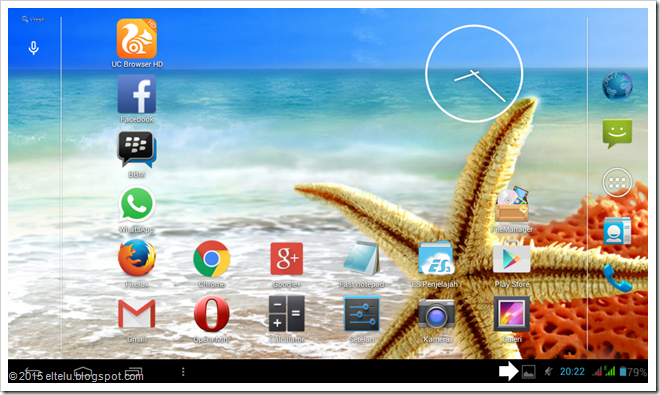

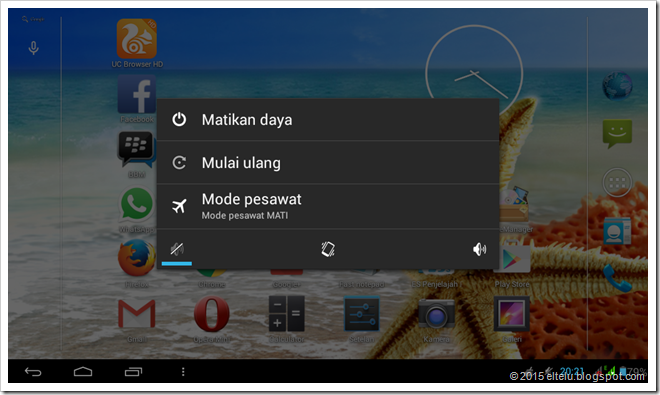
Terdapat 2 komentar pada artikel ini ▶
Terima Kasih Informasinya sangat bermanfaat
@Ida MasajiOh, iya Bang. Sama-sama. 🤝 Terimakasih pula atas apresiasinya. 👍